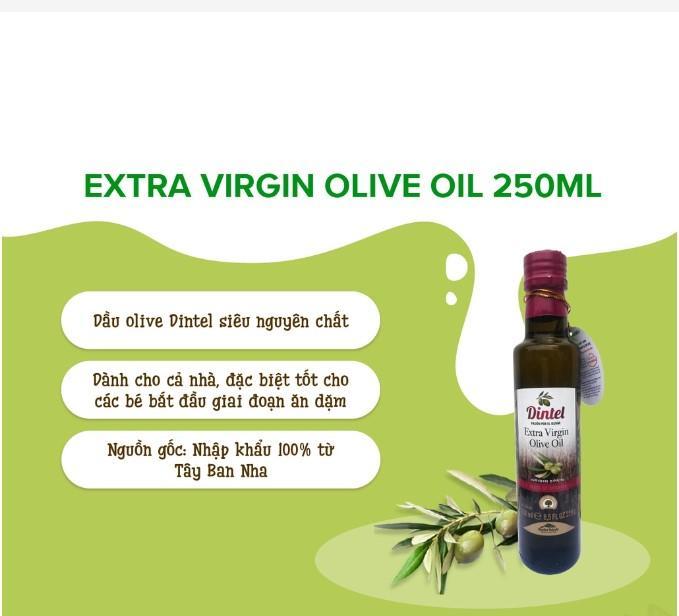Hướng dẫn so sánh dữ liệu trong Excel một cách hiệu quả
24/02/2025
Nội dung bài viết
Bài viết từ tripi.vn sẽ dẫn dắt bạn qua các bước so sánh hai tập dữ liệu khác nhau trong Excel, từ việc đối chiếu hai cột trong cùng một bảng tính đến việc phân tích hai file Excel riêng biệt.
Quy trình thực hiện
Đối chiếu hai cột dữ liệu
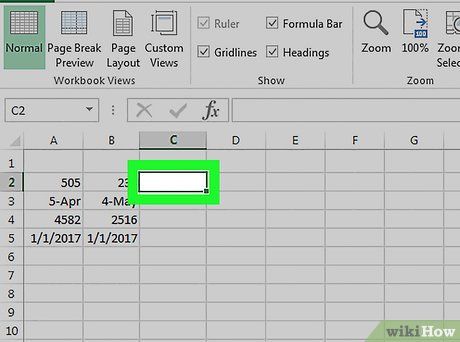
Bắt đầu bằng cách chọn ô đầu tiên trong một cột trống. Khi tiến hành so sánh hai cột trong bảng tính, kết quả cần được hiển thị trong một cột trống. Đảm bảo rằng bạn chọn ô cùng hàng với ô đầu tiên của hai cột cần so sánh.
- Ví dụ, nếu hai cột cần so sánh bắt đầu từ A2 và B2, hãy chọn ô C2.
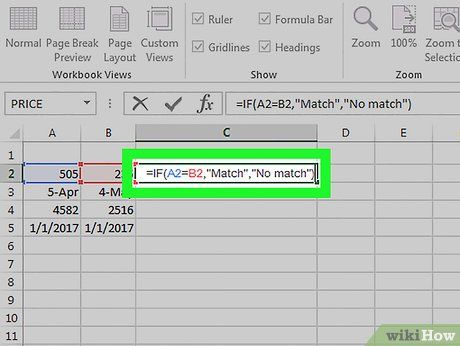
Nhập công thức so sánh cho hàng đầu tiên. Công thức này sẽ so sánh giá trị của ô A2 và B2. Nếu vị trí cột của bạn khác, hãy điều chỉnh công thức tương ứng:
- =IF(A2=B2,"Khớp","Không khớp")
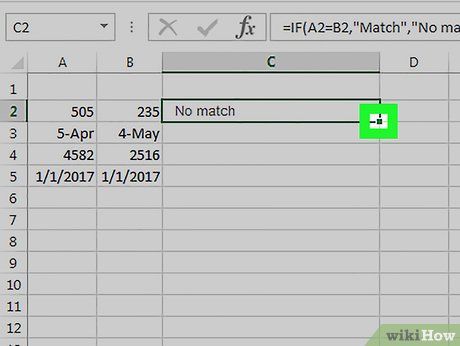
Nhấn đúp vào ô vuông nhỏ ở góc dưới bên phải của ô chứa công thức. Thao tác này sẽ sao chép công thức xuống các ô còn lại trong cột, tự động điều chỉnh để phù hợp với từng hàng.
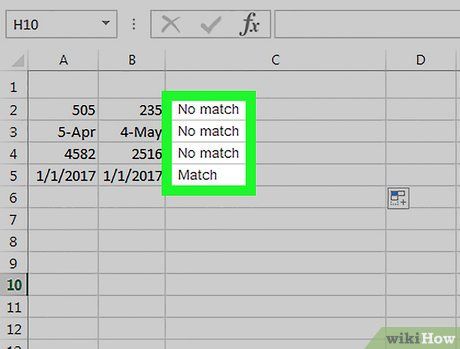
Kiểm tra kết quả Khớp và Không khớp. Kết quả sẽ cho biết liệu dữ liệu trong hai ô có giống nhau hay không. Phương pháp này áp dụng cho văn bản, ngày tháng, số và thời gian. Lưu ý rằng Excel không phân biệt chữ hoa và chữ thường (ví dụ: "XANH" và "xanh" được coi là khớp).
So sánh hai file Excel song song
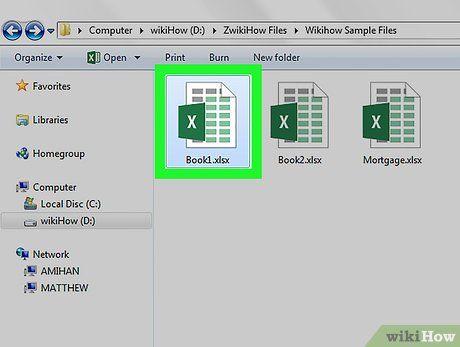
Mở file Excel đầu tiên trong hai file bạn muốn so sánh. Sử dụng tính năng Hiển thị Song song trong Excel để xem cả hai file cùng lúc trên màn hình. Bạn cũng có thể cuộn đồng thời cả hai file để dễ dàng đối chiếu.

Mở file Excel thứ hai. Lúc này, bạn sẽ có hai file Excel cùng được mở trên màn hình, sẵn sàng để so sánh.
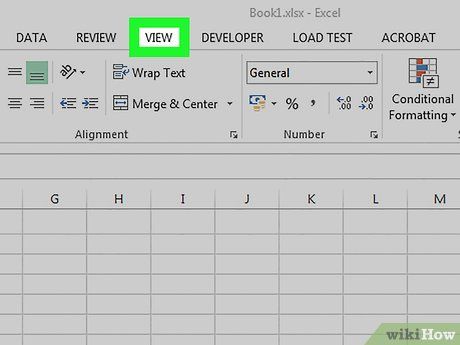
Chọn thẻ Hiển thị (View) trên thanh công cụ.
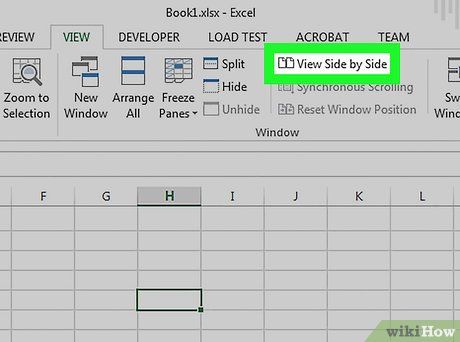
Nhấp vào tùy chọn Hiển thị Song song (View Side by Side). Tùy chọn này nằm trong nhóm Cửa sổ (Window). Cả hai file sẽ được hiển thị song song, giúp bạn dễ dàng đối chiếu.
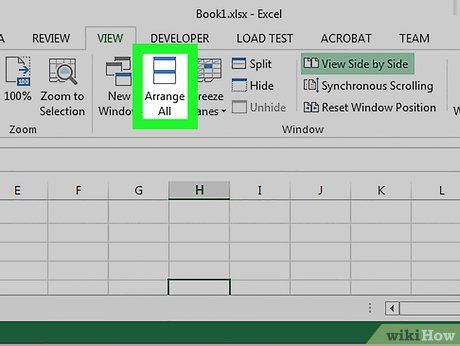
Chọn Xếp Toàn bộ (Arrange All) để điều chỉnh cách hiển thị.
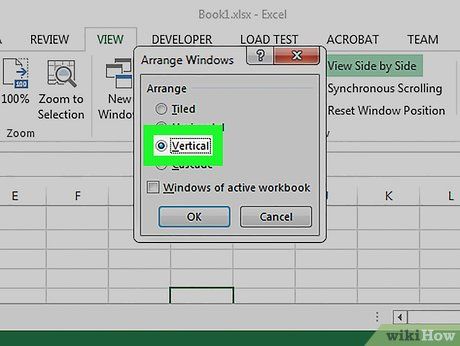
Chọn Chiều dọc (Vertical) và nhấn Đồng ý (OK). Hai file sẽ được sắp xếp theo chiều dọc, một bên trái và một bên phải, tạo điều kiện thuận lợi cho việc so sánh.
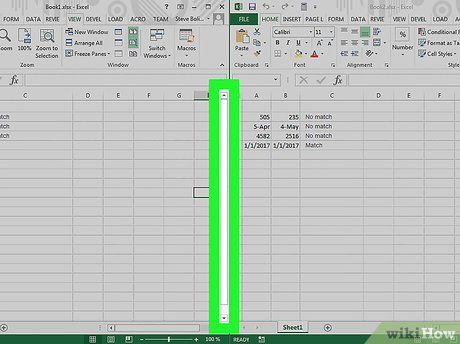
Cuộn một cửa sổ để cả hai cùng di chuyển. Khi chế độ Hiển thị Song song được kích hoạt, thao tác cuộn sẽ ảnh hưởng đồng thời đến cả hai cửa sổ, giúp bạn dễ dàng phát hiện sự khác biệt khi di chuyển dọc bảng tính.
- Bạn có thể tắt tính năng này bằng cách nhấp vào nút Cuộn Đồng bộ (Synchronous Scrolling) trong thẻ Hiển thị.
So sánh và tìm kiếm sự khác biệt giữa hai bảng tính
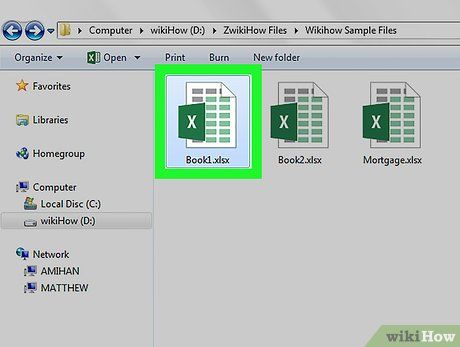
Mở file Excel chứa hai bảng tính cần so sánh. Để áp dụng công thức so sánh, cả hai bảng tính phải nằm trong cùng một file.
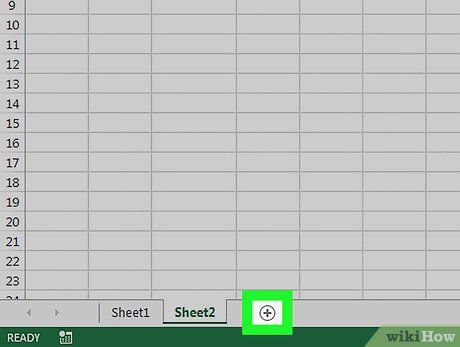
Nhấp vào nút + để tạo một bảng tính mới. Nút này nằm ở góc dưới cùng bên phải, ngay cạnh các tab của bảng tính hiện có.
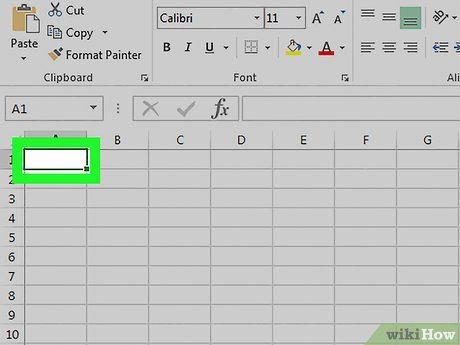
Đặt con trỏ vào ô A1 trong bảng tính vừa tạo.
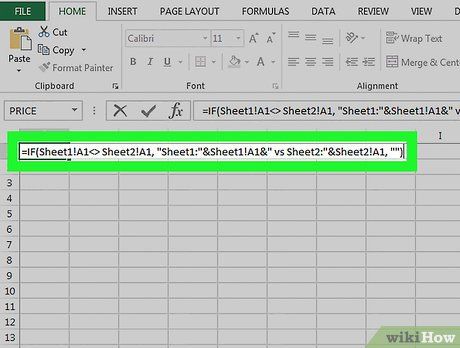
Nhập công thức so sánh. Hãy nhập hoặc dán công thức sau vào ô A1 trong bảng tính mới:
- =IF(Sheet1!A1<>Sheet2!A1, "Sheet1:"&Sheet1!A1&" vs Sheet2:"&Sheet2!A1, "")
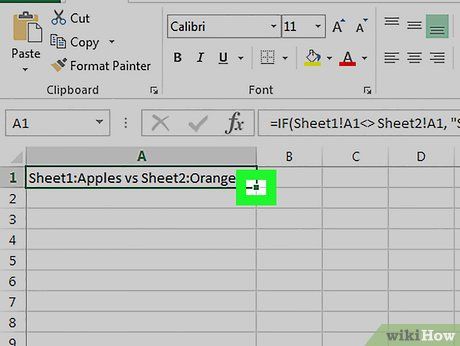
Nhấp và kéo ô vuông nhỏ ở góc dưới bên phải của ô chứa công thức.
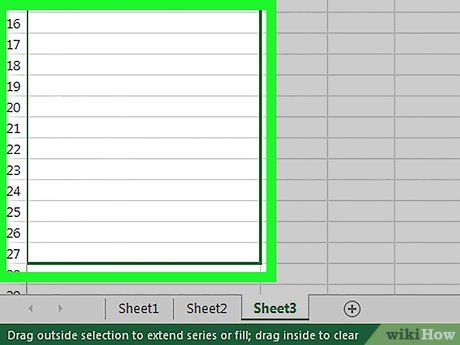
Kéo ô vuông này xuống dưới. Hãy kéo đến hàng cuối cùng chứa dữ liệu trong hai bảng tính. Ví dụ, nếu dữ liệu kết thúc ở hàng 27, hãy kéo đến hàng đó.
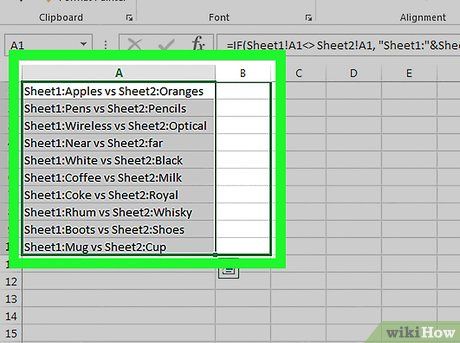
Kéo ô vuông sang phải. Sau khi kéo xuống, hãy kéo sang phải để bao phủ toàn bộ phạm vi dữ liệu. Ví dụ, nếu dữ liệu kéo dài đến cột Q, hãy kéo đến cột đó.
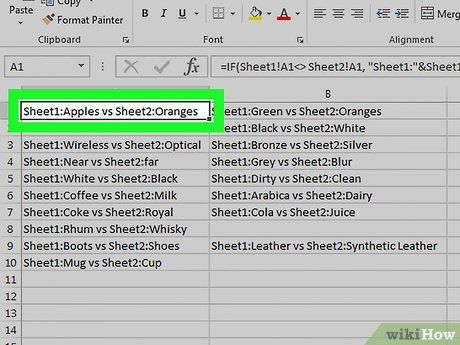
Tìm kiếm sự khác biệt trong các ô không khớp. Sau khi kéo công thức, các ô sẽ hiển thị thông tin so sánh giữa hai bảng tính. Nếu có sự khác biệt, ô sẽ hiển thị giá trị từ Bảng tính 1 và Bảng tính 2.
- Ví dụ, nếu A1 trong Bảng tính 1 là "Táo" và A1 trong Bảng tính 2 là "Cam", ô A1 trong Bảng tính 3 sẽ hiển thị "Sheet1:Táo vs Sheet2:Cam".
Du lịch
Ẩm thực
Khám phá
Đi Phượt
Vẻ đẹp Việt Nam
Chuyến đi
Có thể bạn quan tâm

Top 5 địa điểm tổ chức tiệc cưới sang trọng bậc nhất Thái Nguyên

Top 4 Địa Chỉ Đào Tạo Nghề Nối Mi Đẹp Và Uy Tín Nhất Tại Quận 6, TP. HCM

12 bài phân tích xuất sắc nhất về thi phẩm 'Thu điếu' của Nguyễn Khuyến - Khám phá tinh hoa thơ thu Việt Nam

Tổng hợp những meme tình yêu đáng yêu, ngọt ngào và hài hước dành cho các cặp đôi

Top 10 Bài văn miêu tả mái trường thân yêu ấn tượng nhất